Kunsten å integrere tekstanimasjoner i videoer kan gjøre en stor forskjell i den visuelle effekten og profesjonaliseringen av prosjektene dine. Med ProType Titler fra Sony Vegas Pro 12 har du et kraftig verktøy tilgjengelig for å lage engasjerende, tilpassbare og levende tekstanimasjoner. Nedenfor får du en trinnvis veiledning for hvordan du kan utnytte denne funksjonen optimalt for å legge inn dynamiske tekster i videoene dine.
Viktigste funn
- ProType Titler tilbyr en rekke verktøy for å utforme og animere tekster profesjonelt.
- Du kan lage statiske tekster eller dynamiske animasjoner for tekstblokker.
- Med nøkkelbilder kan du styre nøyaktige animasjoner og implementere justeringer effektivt.
Trinn for trinn veiledning
Trinn 1: Velg tekstverktøyet
For å bruke ProType Titler, åpne Sony Vegas Pro og naviger til mediegeneratorene. Der finner du ProType Titler. Dra den til tidslinjen for å opprette et nytt tekstobjekt.
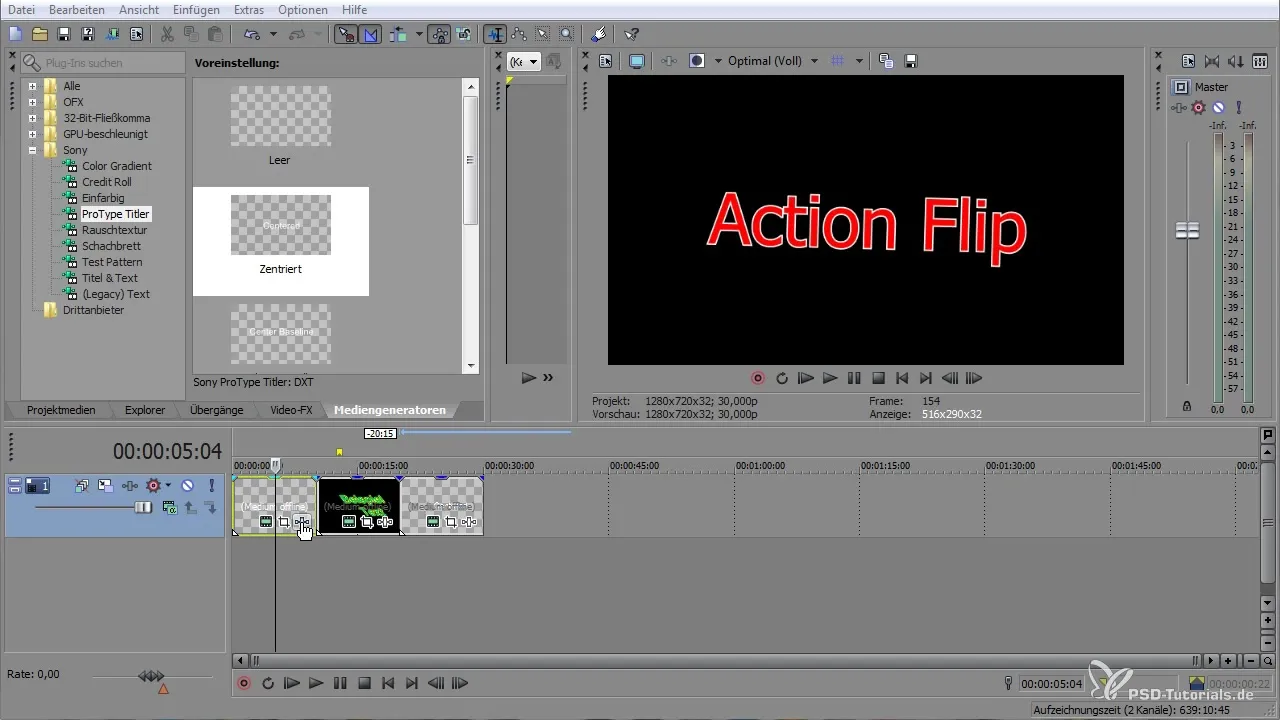
Trinn 2: Tekstredigering
Et vindu åpnes der du kan begynne å skrive inn den ønskede teksten din. Lag for eksempel en tittel som er klar og iøynefallende. Du kan også tilpasse skrifttype, størrelse og farge for å sikre at teksten passer inn i prosjektet ditt.
Trinn 3: Innstillinger for parametere
I ProType Titler kan du definere og flytte ankerpunktene for teksten din. Her er det viktig å sørge for at teksten er plassert i "trygg sone" for å unngå overlapp eller avskårne deler.
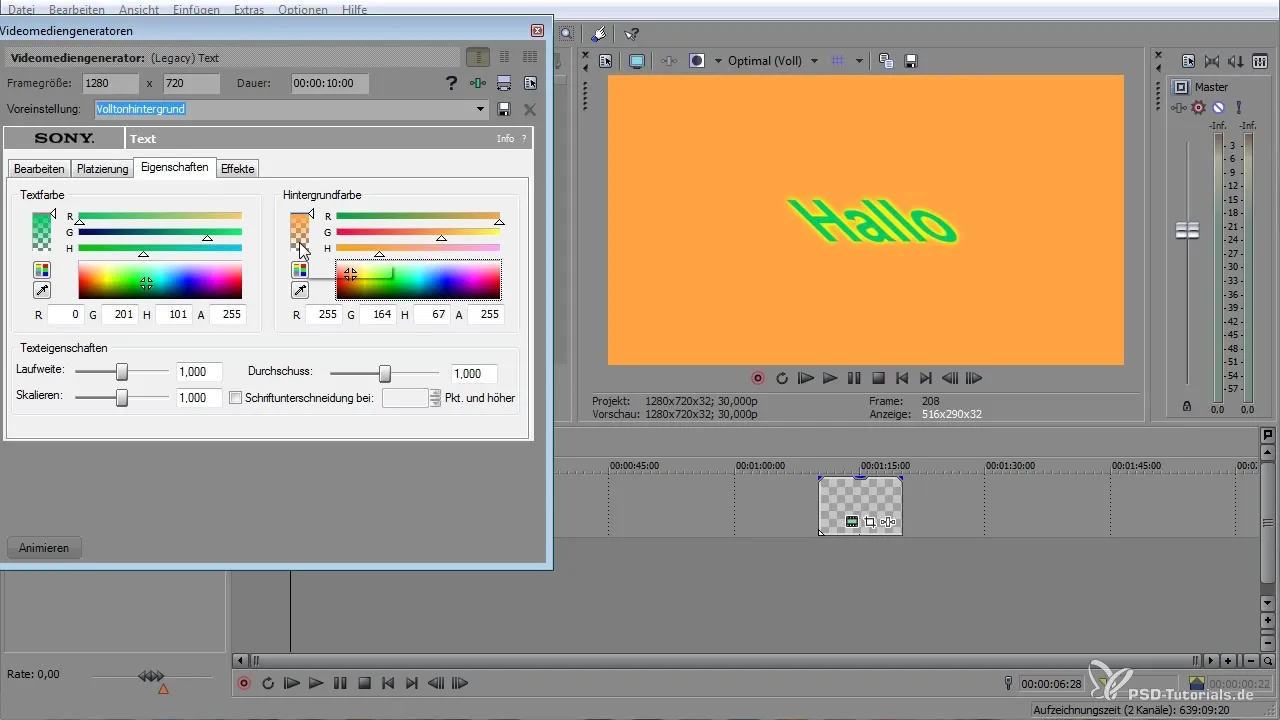
Trinn 4: Bakgrunn og farger
Du har muligheten til å endre bakgrunnen for teksten din og legge til fargeoverganger. Velg en farge eller overgang som gir prosjektet ditt en sammenhengende visuell opplevelse.
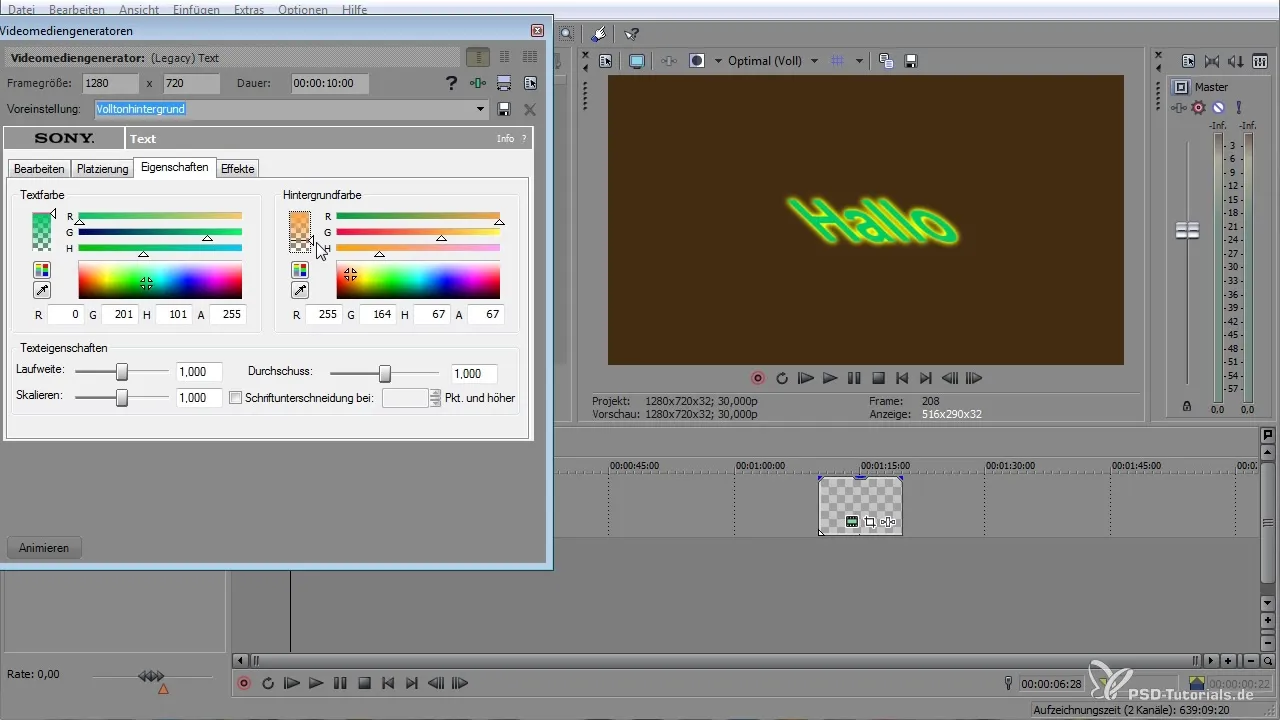
Trinn 5: Legge til effekter
Å legge til effekter kan betydelig øke den visuelle effekten av teksten din. Du kan legge til skygger eller konturer for å gi teksten mer dybde. Juster mykheten og bredden på disse effektene etter behov.
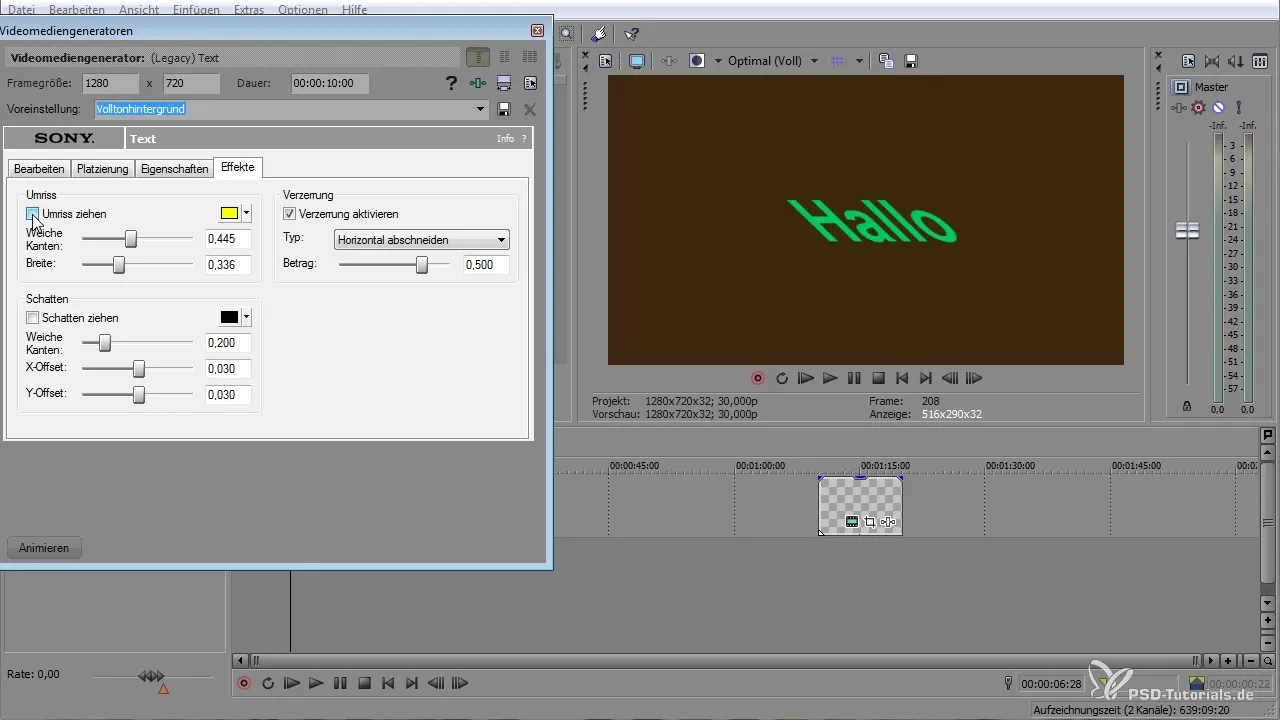
Trinn 6: Animer teksten
For å lage animasjoner for teksten din, kan du bruke nøkkelbilder. Velg effektene du ønsker å animere, og angir de ønskede endringene i tidslinjen. Bruk nøkkelbilder for å gjøre overganger jevnere og for å lage dynamiske animasjoner.
Trinn 7: Lagre teksten
Når du er fornøyd med innstillingene dine, kan du lagre teksten som en forhåndsinnstilling. På denne måten kan du enkelt gå tilbake til innstillingene dine i fremtidige prosjekter uten å måtte justere alt fra bunnen av.
Trinn 8: Ytterligere tilpasninger
Bruk muligheten til å jobbe med individuelle bokstaver i teksten din. Dette sikrer at du kan lage individuelle animasjoner for hver bokstav. Du kan også justere avstanden mellom bokstavene for å oppnå et estetisk tiltalende oppsett.
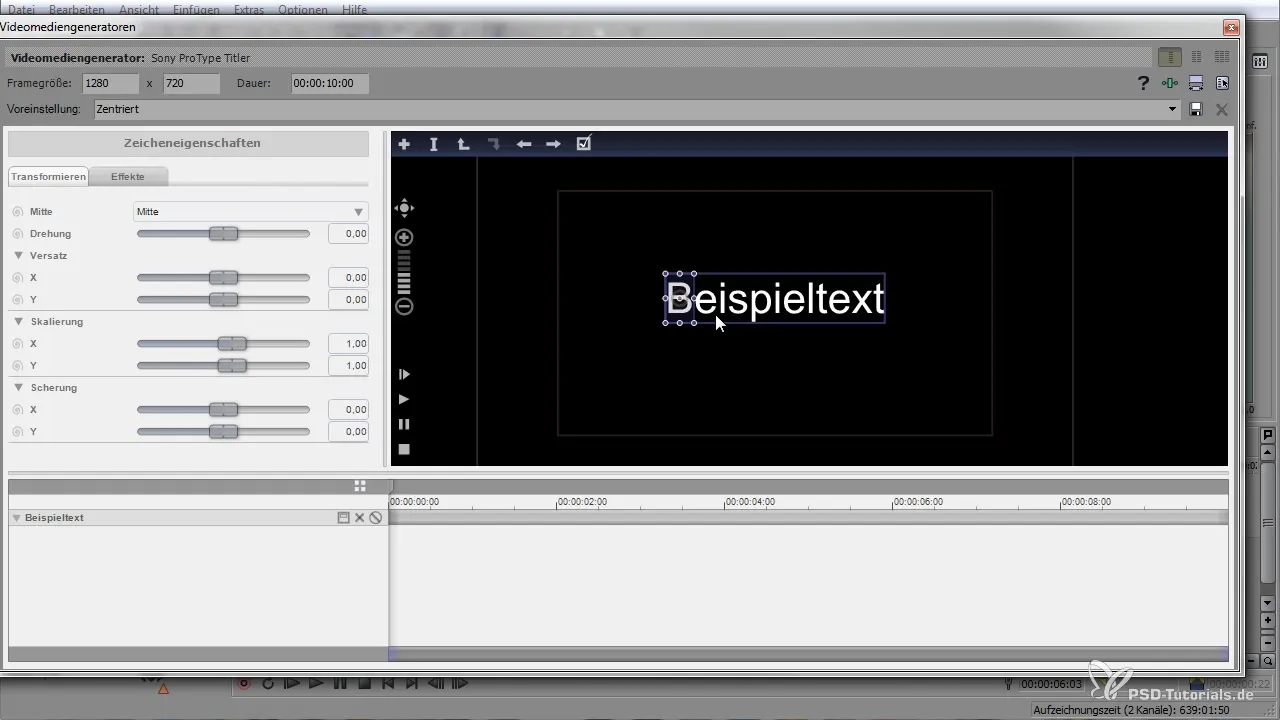
Trinn 9: Oppsett og posisjon
Sørg for å justere oppsettet og posisjonen for teksten på skjermen. Bruk forhåndsvisningsfunksjonen for å sikre at alt ser bra ut og støtter den valgte stilen.
Trinn 10: Endelig gjennomgang og eksport
Gå gjennom alle tekstinnstillinger og animasjoner for å sikre at de oppfyller forventningene dine. Etter den endelige gjennomgangen eksporter prosjektet ditt og beundre de engasjerende tekstanimasjonene du har laget med ProType Titler.
Oppsummering - Lage lagbasert tekst i Sony Vegas Pro
Du har nå lært hvordan du effektivt bruker ProType Titler fra Sony Vegas Pro 12 for å lage imponerende tekstanimasjoner. Fra valg av tekstverktøy til tilpasning og animasjon, til lagring av innstillingene dine – disse trinnene lar deg gi videoene dine et profesjonelt preg.
Vanlige spørsmål
Hvordan legger jeg til tekst?Du drar ProType Titler fra mediegeneratoren til tidslinjen.
Kan jeg animere teksten?Ja, ved å bruke nøkkelbilder kan du lage forskjellige tekstanimasjoner.
Hvordan lagrer jeg tekstinnstillingene mine?Du kan lagre tekstinnstillingene dine som en forhåndsinnstilling for å bruke dem i fremtidige prosjekter.
Hvordan kan jeg endre bakgrunnen til tekstene mine?I ProType Titler kan du velge og tilpasse en bakgrunnsfarge eller en overgang.
Kan jeg legge til skygger og konturer?Ja, du kan justere skygger og konturer for å gi teksten mer dybde.


